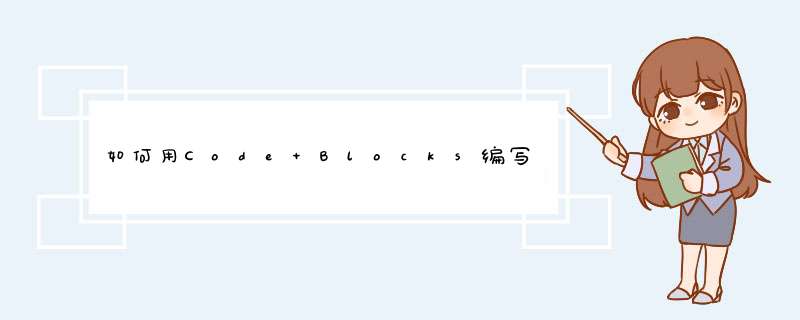
Code Blocks是一燃老款非常轻巧的编辑软件,我们可以用它快速的编写C语言程序。那么如何 *** 作呢?下面我就给大家分享如何运用链段裤Code Blocks编写并运行C语言程序棚简。
工具/材料Code Blocks
01首先打开Code Blocks软件,点击左上角的文件菜单,选择新建下面的项目,如下图所示
02接下来在d出的新建界面,我们选择左侧的文件选项,然后选择右侧的C/C++ source选项,如下图所示
03然后会进入选择语言的界面,我们这里直接选择C即可,接着点击下一步按钮,如下图所示
04接下来需要设置文件路径已经文件名,我们点击输入框右侧的按钮,如下图所示
05在d出的选择文件名界面中我们选择一个存储位置,然后给文件起一个名字,如下图所示
06接下来我们在创建好的C语言文件中输入一段C程序代码,如下图所示,只是简单的打印了内容
07编写完C程序内容以后,我们点击顶部的构建菜单,选择编译当前文件选项,如下图所示
08最后我们点击执行按钮就可以看到d出了命令行窗口,命令行界面中输出了我们写入的内容,这就代表了C语言文件正确的编译执行了,如下图所示
打开CodeBlocks之后,直接在起始页选择:新建工程(create a new project),或者在文件菜单里面选择 新建 工程(Project)这时会出现新建对话框,选择逗控制台应用程序地项,按确定(go)
接下来选择是用C还是C++
点下一步,然后就确定工程的位置及文件名早枝等,继续下一步
最后选择编译器和编译生成位置,如果你安装的是自带MinGW的CodeBlocks,就选默认(GNU GCC编译器)就行,如果你装了TurboC或者VisualC++等第三方编译器,就可以选择其它的对应的编译器选项,(注意你如果只装了不带MinGW的CodeBlocks而没有编译器,你写的程序将无法编译运行。)
选好后单击完成
到此,项目创建结束
注意,现在很多高版本的CodeBlocks已经不需要再手动创建文件,在你建完控制台项目后,就可以在左侧项目管理窗口中点开Sources文件夹,里面有main.c或main.cpp文件。你可以直接编辑这个文件。如果没有这个文件的话,你就按以下步骤新建文件吧。
在文件菜单中选择 新建 文件 即可,然后选择:C/C++源(source)文件,单击Go继续
第一个界面直接无视,点下一步,第二个是选择是用C还是C++,点下一步之后,就是确定路径和文件名,并添加到工程
需要选择逗添加到活动工程地(Add file to active project),并选中下面的Debug和Release,然后点完成即可编码
写完编码后,在 生成(Build) 菜单中选择 生成 即可开始编译,或者点击工具栏上面那个略带黄色的齿轮,编译通过后要运行,请选择 生成 菜单 下的 运行(Run) 菜单项,或者点击工具栏上那个绿色的三角枯昌
这个图是编译和运行这两功能在工具栏上对应的按钮位置。这两个图标后面还有一个把齿轮和三角结合在一起的图标,这表示一次性完成编译和运行(如果是用菜单栏的话就是生成菜单中的逗生成并运行(Build and run)地项
运行成功会出现命陆败敏令行窗口,显示运行结果,以及main函数的返回值等信息
如果需要调试程序,请先在程序源码中打好断点,然后使用逗调试地菜单中的逗启动/继续地项(或者按F8)
最后附上安装包
欢迎分享,转载请注明来源:内存溢出

 微信扫一扫
微信扫一扫
 支付宝扫一扫
支付宝扫一扫
评论列表(0条)